IPTV uyumlu yönlendiricilerin güncel listesi.
IPTV dijital televizyonTV ve bilgisayar, akıllı telefon, medya oynatıcıya bağlanabilir. Herhangi bir kullanıcının kendi yeteneklerine göre dijital kanalları yapılandırmasına ve görüntülemesine izin veren IP TV'yi bağlamanın birkaç yolu vardır, sadece doğru şekilde nasıl yapılacağını bilmeniz gerekir.
Bağlantı hakkında genel bilgiler
Bugün interaktif TV, kablolu ya da ciddi bir alternatiftir. Yayının kalitesi tamamen televizyonların modern özelliklerine tekabül eder ve ek işlevler televizyon içeriğinin kullanım olanaklarını büyük ölçüde genişletir. Dahası, yeni neslin interaktif televizyonunun yayın ya da kablolu yayın açısından bazı avantajları vardır - en iyi ses, daha iyi bir resim. Modern TV'lerin yetenekleri göz önünde bulundurularak, iPTV ayarları TV'de anlamlıdır. Ayrıca, IPTV sahipleri tele içerikli diğer hizmetleri de kullanabilir.
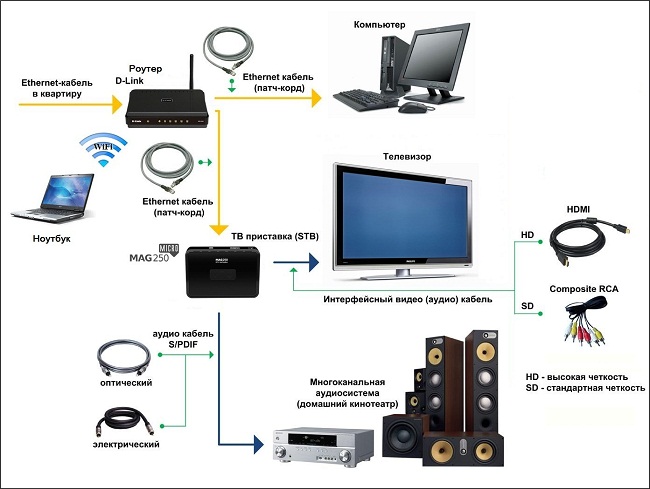
Dijital TV'yi her biri kendi nüansları olan uygun bir şekilde bağlayabilirsiniz:
- bağlı önek iptv aracılığıyla;
- bir kablosuz yönlendirici aracılığıyla;
- özel uygulamaların yardımıyla;
- İnternet tarayıcısı üzerinden
Çoğu durumda, TV'ye bağlantı ilk iki şekilde yapılır. İkincisi çeşitli araçlar veya bir bilgisayar için uygundur.

Konsolun bağlanması özellikleri
Dijital set üstü kutusunun bağlantısı çok farklı değil. Yönlendiriciye bağlantı standart bir Ethernet konektörü ile yapılır ve kablosuz ayar Wi-Fi üzerinden. İsterseniz veya bazı zorluklarla karşılaşırsanız, kabloyu kullanabilir ve LAN konektörüne bağlayabilirsiniz.
IPTV'nin herhangi bir ön ekinde başka çıkışlar vardır:
- Daha eski bir model TV'ye bağlanmak için AV;
- Daha modern paneller için HDMI;
- USB konektörü (genellikle önde bulunur).
Televizyonda dijital televizyon almak için HDMI-Çıkışveya AV. Önek ile bağlantı, uygun telin eklenmesiyle gerçekleştirilir - bu, önekin fiziksel bağlantısını tamamlar.

Konsolu kurun
Konsolu bağladıktan sonra açılmalıdır. IPTV'yi televizyonda görüntülemek için bir menü görüntülenir. Özelleştirme yazılımı, genel olarak oldukça basittir. Uzaktan kumandada, düğmeye bastıktan sonra bir Kurulum düğmesi vardır, aşağıdaki ayarları yapmanız gerekir.
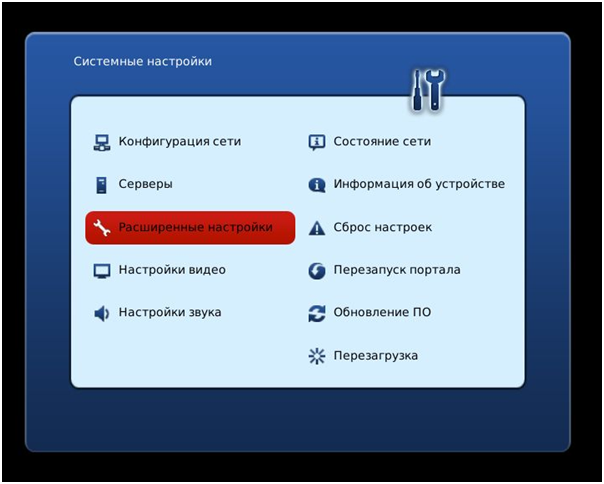
Teknik arızalarda, evliliklerde veya diğer zorluklarda, bu mümkündür. Tüm manipülasyonlardan sonra cihaz hata verirse, konfigürasyonu tekrarlayabilir, kullanım kılavuzundaki problemlerin kodunu çözebilir veya sağlayıcınız veya üreticinin kendisi için teknik destek ile iletişim kurabilirsiniz.
Kablosuz bağlantı
Kullanıcı fazladan kablolar çalıştırmak istemiyorsa, dijital TV'ye nasıl bağlanacağınızı öğrenmeniz gerekir. Popüler TV markaları örneğinde algoritmayı düşünün.
LG
LG ekipman sahipleri için mevcut kablosuz bağlantı IPTV ve televizyonda yayın dijital kanallar özel olarak geliştirilmiş bir program SS aracılığıyla IPTV. Erişmek için İnternet bağlantısına ihtiyacınız var. Uygulamayı USB ortamından veya indirdikten sonra yükleyebilirsiniz.
Programı indirmek ve çalıştırmak için Smart menüsüne gitmeli, Smart World sekmesini açmalısınız. Adres çubuğuna, SS IPTV adını yazın ve arama komutunu ayarlayın. Yardımcı program listede görüntülendiğinde, yüklenmesi ve sonra açılması gerekir. Etkileşimli televizyonun diğer markaların TV'lerine, örneğin Philips veya Samsung'a bağlanması, benzer bir eylem algoritmasıyla gerçekleştirilir.
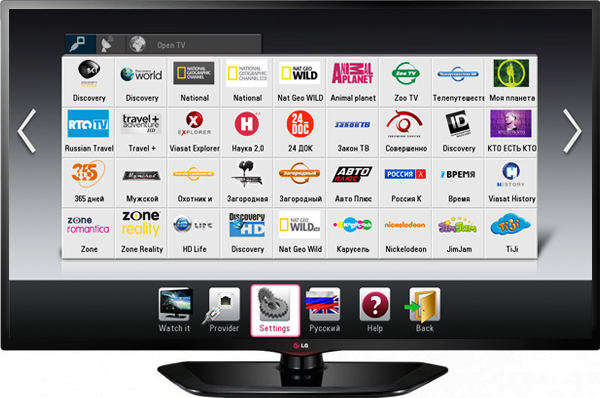
Philips
Philips TV panellerinde, bir erişim noktasına (yönlendiriciye) bağlanarak İnternet'e bağlanmanız gerekir. Ardından uzaktan kumandadaki Home düğmesine basın, yapılandırma menüsü. Ağ ayarlarında "Çalışma modu" nu seçin ve DNS değerini ayarlayın. Dijital TV'ye bağlanmak için, mevcut widget'lardan herhangi birini indirmek yeterlidir.
Samsung
IPTV'yi izlemek için samsung TVÖnceki yöntemlerde yapıldığı gibi, internete bağlantı yapılandırmanız ve özel bir yardımcı program yüklemeniz gerekir.
- Uzaktan kumandada menüyü aç Akıllı Hub, "A" düğmesine basın. Burada kaydedilmiş bir giriş oluşturmalısınız, Geliştir giriş ve şifresini girin.
- Ardından ayarları girin ve "Geliştirme" öğesini açın. IP adresi alanına, 188.168.31.14 kaydını yapın veya 31.128.159.40 alternatif setini kullanın.
- "Uygulama Senkronizasyonu" sekmesini seçtikten sonra, işlem bittiğinde Enter tuşuna basın.
Şimdi uygulamaların listesinde kullanıcı mevcut olacak nStreamPlayer yardımcı programı IPTV televizyon izlemek için.
Bu bölümde, İnternet'i IPTV ile bağlantılı olarak bağlamak için olası planları ele alıyoruz.
1) Anahtar üzerinden bağlantı.
Bu şema, anahtarın, veri aktarımının yüksek güvenilirliğini sağlayan ve işlemin güvenilirliğini artıran basit bir elektronik devreye sahip olması nedeniyle önerilir. Buna ek olarak, anahtarın varlığı, yönlendiricideki yükü azaltmanıza izin verir, çünkü söz konusu şemada IPTV akışının iletilmesinde yer almaz.2) Bir yönlendirici üzerinden bağlantı.
Bu şema önerilmez çünkü TV'deki görüntünün kalitesi tamamen işlemci yönlendiricisinin performansına bağlıdır. Fakat bu tür bir bağlantıda, IPTV set üstü kutusu internete erişme kabiliyetine sahiptir ve bunun sonucunda da kullanım imkanı vardır. çevrimiçi hizmetlerçevrimiçi tiyatrolar, yükleme yeteneği gibi üçüncü taraf uygulamaları oyunlar dahil, yani Konsolda yerleşik potansiyel tamamen gerçekleşmiştir. Yüksek performanslı bir yönlendirici satın alarak, IPTV yayını ile olası sıkıntılardan kaçınmak mümkündür, önerilen modeller "Donanım" bölümünde bulunabilir.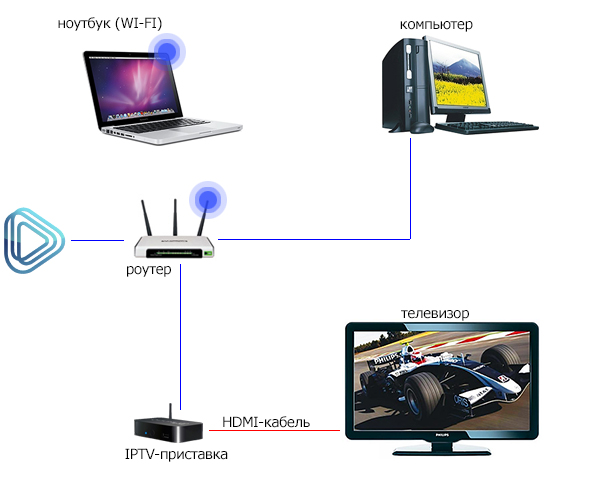
3) Bir yönlendirici üzerinden ve bir TV sinyalinin WI-FI üzerinden aktarılması.
Bu tür bağlantı ile, yukarıdaki şema No.2'nin tüm özellikleri korunur, ancak bazı kısıtlamalar eklenebilir.WI-FI kullanarak veri aktarımı özellikleri dikkate alındığında, üçüncü taraf radyo parazitlerinin varlığı, örneğin girişteki komşularınızdaki WI-FI yönlendiricileri gibi önemli bir teknik sınırlama vardır. Cihazları iletilen verilere müdahale edebilir. Sonuç olarak, IPTV yayını kalitesi önemli ölçüde bozulabilir, "saçılma" veya solma resimlerinde ve ses bozulmasında ifade edilir. Bu bağlantı şeması ile, başkalarının varlığını düşünmek önemlidir WI-FI ağlarıyönlendiricinin performansı kadar.
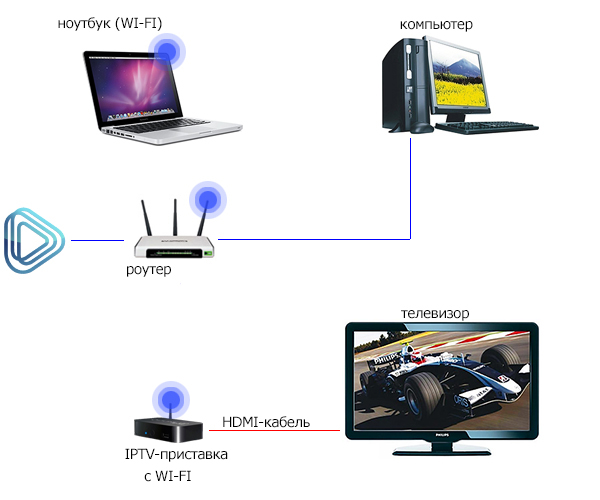
12 Mart 2011
"Ev Ağı" nın bazı kullanıcıları IPTV ve ev yönlendiricilerinin (yönlendiriciler) uyum sorunuyla karşı karşıyadır. Sadece ADSL W422G'yi planlayanlar, DISEL-TV teknolojisini kullanarak modern dijital televizyona bağlananlar, hangi yönlendiricinin veya modemin IPTV için daha iyi olduğunu soruyorlar mı? Bulmak için, IP TV ile çalışmak için cihazdan neyin gerekli olduğunu açıklayacağız.
IPTV sözde üzerinden çalışır. çok noktaya yayın - yayın veri iletimi. IPTV'yi çeşitli bilgisayarların bağlı olduğu ADSL modem veya Ethernet yönlendirici üzerinden görüntülerken, video akışı tüm bilgisayarlara gidecek (kabaca konuşma, yönlendiricideki "ampuller" tüm bilgisayarların bağlantı noktalarının önünde yanıp sönecektir). Bu veri aktarımı yöntemi, onu kullanmasını zorlaştırabilecek veya imkansız kılabilecek bazı özelliklere sahiptir.
Öncelikle yönlendiricinin kendisinde IGMP desteğine ihtiyacınız var. İkinci olarak, IPTV akışını Wi-Fi üzerinden aktarmak için, yönlendirici bir şekilde Wi-Fi üzerinden çok noktaya yayınlamayı desteklemelidir. Ayrıca, bir IPTV akışını görüntülerken daha eski modeller Wi-Fi noktaları Erişim ve yönlendiriciler yük ile baş edemeyebilir.
Sorunun çözümü, yönlendiriciyi tam destekle daha modern bir şekilde değiştirmek olabilir. Bu tablo, açık kaynaklardan gelen ve IPTV teknolojisi ile modern yönlendiricilerin (özellikle de DISEL-TV) uyumluluğuna dair kullanıcı geri bildirimlerine dayanan bilgiler içermektedir.
Yöneltici veya erişim noktası üzerinden STB (set-top-box, alışılagelmiş TV'de dijital TV almak için alıcı) bağlamayı planlıyorsanız, cihazın STB bağlantısını desteklediğinden emin olmanız gerekir. Kural olarak, IPTV'yi UDP-HTTP proxy'si üzerinden ileten yönlendiricilere STB'yi bağlayamazsınız. Abone ekipmanı seçerken (IPTV yönlendirici) tüm bu özellikler dikkate alınmalıdır.
Farklı modellerde yönlendiricilerde IPTV desteği
LAN yönlendiricileri hakkında tüm bilgiler ve WiFI noktaları IP-TV desteğine erişim aşağıdaki özet tablosunda toplanmıştır. Eğer almanız gerekiyorsaiPTV için yönlendirici, daha sonra aşağıdaki tablodaki cihazların listesini ve özelliklerini görebilirsiniz. IP-TV'nin belirli modellerde çalıştırılmasıyla ilgili tüm bilgiler kullanıcı geri bildirimi temelinde toplanır.
Geleneksel işaretler: "+" desteklenir, "-" desteklenmez, "±" - kararsız "" veya boş alan yok. Video kalitesinin belirlenmesi: SD - standart video kalitesi, HD - yüksek tanımlı video. Destek "STB" - Cihazın set-top-box alıcısı üzerinden geleneksel bir TV'nin bir yönlendiriciye bağlanma yeteneği anlamına gelir; STB desteği hakkında bilgi belirtilmezse, destek talep edilmez veya test edilmez.
IP-TV desteğine sahip yönlendirici tablosu 28 Haziran 2015'te güncellenmiştir.
| Model | Ethernet üzerinden IPTV desteği | WIFI üzerinden IPTV desteği | tanım | ||
|---|---|---|---|---|---|
| SD | HD | SD |
HD | ||
| Acorp | |||||
| Acorp ADSL LAN 122 | + | ? | - | - | Firmware ddixlab. |
| Acorp ADSL LAN 422 | + | ? | - | - | Firmware ddixlab. |
| Acorp ADSL W422G | + | ? | + | - | Firmware ddixlab. Wi-Fi üzerinden IPTV (UDP-to-HTTP). |
| Acorp ADSL W422G v3 |
+ | ? | + | - | Firmware ddixlab. UDP'den HTTP'ye (bkz. V2). |
| Acorp ADSL LAN 110 | + | ? | - | - | IPTV üretici tarafından talep edildi. Alternatif Firmware. |
| Acorp ADSL LAN 410 | + | ? | - | - | IPTV üretici tarafından talep edildi. Alternatif Firmware |
| AirTies | |||||
| AirTies Air 5020 | + | + | |||
| elma | |||||
| Havaalanı Ekspresi | + | + | + | ||
| Havaalanı Aşırı (802.11n gigabit) | + | + | + | Gerekli noktaya yayın hızı ayarları (deneysel olarak belirlenen) 6..10 Mbit / s eşit sınırlamak | |
| Havaalanı Aşırı (802.11n) | + | + | + | Gerekli noktaya yayın hızı ayarları (deneysel olarak belirlenen) 6..10 Mbit / s eşit sınırlamak | |
| Havaalanı Aşırı (orijinal) | + | + | + | Gerekli noktaya yayın hızı ayarları (deneysel olarak belirlenen) 6..10 Mbit / s eşit sınırlamak | |
| ASUS | |||||
| Asus RT-N10 | + | + |
- | Taze Firmware |
|
| Asus RT-N10 + | + | + | örneğin RT-N10_9.1.1.7.trx Taze EEPROM, | ||
| Asus RT-N12 | + | - | - | Bellenim RT-N12_7.0.1.21 (test). Nasıl ASUS RT-N12 multicast özelliğini ekrandaki talimatları görmek için. | |
| Asus RT-N13U | + | ? | ASUS forumundaki talimatlara bakın. | ||
| Asus RT-N15 | + | ? | Ayrıca bkz. RT-N13U. |
||
| Asus RT-N16 | + | + | sokma | ||
| Asus RT-N56U | + | + | HD desteği hakkında güvenilir bilgi yoktur. | ||
| Asus RT-N65U | + | + | HD verilere destek yoktur, ancak donanım tarafından çekilmelidir. | ||
| Asus RT-G32 (Rev.B1 değil) | + | + | Firmware 3.0.2.1 | ||
| Asus RT-G32 Rev.B1 | + | + | Wi-Fi ile upd-proxy ile çalışır. | ||
| Asus RX3041 v2 |
+ | - | - | Firmware 1.0.0.6 | |
| Asus WL-500gP v2 | + | + | + | - | Firmware oleg WL500gpv2-1.9.2.7-10.zip etkin Udo-to-http proxy veya OpenWRT veya ddWRT |
| Asus WL-520gS | + | + | + | ± | Firmware daha yeni 2.0.1.3. Kablosuz gerekli ayar parametreleri Veri Hızı ve Multicast Hızı İçin: Wi-Fi üzerinden, sabit bir noktaya yayın oranı = 18 Mbps, IPTV HD kalitesinde tek bir PC üzerinde çalışır. |
| Asus WL-520gU | + | + | + | ± |
Firmware 1.9.2.7-10.zip. Wi-Fi üzerinden, normal çalışma için size udp-to-http vekil etkinleştirmeniz gerekir. Yönlendirici ayarlarında, 54Mbit / s veri hızını ayarlayın. IP-TV HD kalitesinde çalışır, sıkışmalar mümkündür. |
| D-Link | |||||
| D-Link DGL-4100 | + | + | - | - | |
| D-Link DI-524 | + | + | V206Patch08EN için ürün yazılımı. Wi-Fi üzerinden IPTV çalışmaları kararsız olabilir - şifrelemeyi devre dışı bırakın. |
||
| D-Link DI-604 | - | - | |||
| D-Link DI-604UP | + | - | Firmware v1.03 |
||
| D-Link DI-624 | + | ? | |||
| D-Link DI-624S | + | + | Bellenim 1.11patch02-alfa-v4-0-0b21. Advanced / Performance / Beacon Interval 20 parametrelerini koydu. | ||
| D-Link DI-704P | - | - | |||
| D-Link DI-804HV | + | - | Firmware V1.51b14 veya |
||
| D-Link DI-824vup | + | + | + | ± | HD’de görüntüleme kararsız. |
| D-Link DIR-100 | + | ± |
- | - | Yazılım dir100b1_fw203en_b09. HD için tavsiye edilmez. |
| D-Link DIR-120 | + | - | - | Firmware v104RU_patch02 | |
| D-Link DIR-130 | - |
- | - | Fabrika firmware | |
| D-Link DIR-300 | + | ± | + | - |
Taze resmi firmware. IPTV'nin istikrarı konusunda şikayetler var. HD için tavsiye edilmez. |
| D-Link DIR-300 NRU | + | + | + | + | Taze resmi firmware IPTV izlemeyi yönlendiricideki önemli bir yükle birleştirmeniz önerilmez |
| D-Link DIR-320 | + | + | + | ? | Firmware 1.21_97hb veya neoph. Oleg'den firmware |
| D-Link DIR-400 | + | + | Firmware DIR400A1_FW103B09beta06 veya daha yeni | ||
| D-Link DIR-615 dönüş B |
+ | + | - | Firmware FW226RUB06 | |
| D-Link DIR-615 rev.B2 | + |
- |
+ |
- |
Ürün yazılımını güncellemeniz gerekebilir. |
| D-Link DIR-615 rev.C |
+ | ± | - | Ürün yazılımını güncellemeniz gerekebilir. IPTV'nin Wi-Fi üzerinden dengesiz çalışması mümkündür. |
|
| D-Link DIR-615 rev.E. | + | + | + | + | Firmware FW511RUB03beta02 |
| D-Link DIR-620 | + | + | + | Firmware, "WMM'yi Etkinleştirme: (Kablosuz QoS)" ayarlarında | |
| D-Link DIR-628 | + | - | Fabrika firmware | ||
| D-Link DIR-632 | + | ± | + | ± | Wi-Fi üzerinden HD oynatırken görsel yapay görüntüler ve görüntülerin "dağılması". |
| D-Link DIR-655 | + | + | + | ± | Firmware FW131WWB04.bin |
| D-Link DIR-685 rev.A1 |
+ | + | Fabrika firmware | ||
| D-Link DIR-825 | + | + | Fabrika firmware | ||
| D-Link DIR-855 | + | + | Firmware FW123WWB05Beta | ||
| D-Link DFL 210 | + | + | - | - | DFL-210-2.27.00.15-Rusça için yazılım |
| D-Link DSL-300T | - | - | - | - | |
| D-Link DSL-500T | + | - | - | - | |
| D-Link DSLWR340GD-25xxU | + | ? | |||
| D-Link 2500U | + | Aynı anda konsolda ve TV'de farklı kanalları izlemenizi sağlar (uygun bağlantı hızında). DLNA ile tarama yaparken, İnternet "düşer". | |||
| D-Link DSL-26xxU | + | ? | STB'yi bağlamak için, bellenimi güncellemeniz gerekir. | ||
| D-Link DSL-2640 | + | Yerli firmware 1.0.10 ve daha yeni 1.0.14. Aynı anda konsolda ve TV'de farklı kanalları izlemenizi sağlar. | |||
| D-Link DSL-27xxU | + | ? | STB'yi bağlamak için, bellenimi güncellemeniz gerekir. | ||
| D-Link DVG-G5402SP | + | + | + | Firmware daha yeni v.1.01. | |
| Huawei | |||||
| Huawei SmartAX MT800 | + | ? | - | - | |
| Huawei SmartAX MT880 | + | ? | - | - | |
| Linksys |
|||||
| Linksys BEFSR41 | + | - | |||
| Linksys WRT610N v3 |
+ | + | + | + | HD, devre dışı şifreleme ile Wi-Fi üzerinden çalışır |
| Linksys WRT54G v7 |
+ | + | |||
| Linksys WRT54G V8 | + | + | |||
| Linksys WRT54GC | + | + | Firmware 1.05'ten düşük değil | ||
| Linksys WRT320N | + | + | + | ± | IP-TV'yi HD kalitesinde Wi-Fi üzerinden çalıştırmak için, Wi-Fi için köprü modunu devre dışı bırakmanız ve ayrı bir IP adresiyle kaydetmeniz gerekir. |
| Linksys WRT610N | + | + | + | + | Son resmi yazılım. Ya neophyte. tarayıcı ayarlarında 192.168.1.1:81 ağ arayüzünü, yönlendiricideki STB portları için ve ayarların tersi de belirtilmelidir (yani, yönlendiricideki 4 port, ayarlarda 1 porttur). |
| Linksys E900 | + | + | + | - | Wi-Fi üzerinden IPTV çalışır, ancak ağın kararlılığını ve hızını büyük ölçüde azaltır. Kanalları yavaşça değiştirir. |
| Linksys E3200 | + | + | |||
| Mikrotik | |||||
| MikroTik RB2011UiAS-IN | + | + | - | - | |
| MikroTik RB2011UiAS-2HnD-IN | + | + | + | + | Editörün tercihi :) |
| Mikrotik RB951G-2HnD | + | + | + | + | |
| NetGear | |||||
| NetGear FVS124G | - | - | |||
| NetGear FVS 338 | - | - | |||
| NetGear JWNR2000 | + | + | + | — | |
| NetGear N300 | + | ? | |||
| NetGear WGR612 | + | + | |||
| NetGear WNR612 v2 | + | + | + | ± | Üretici tarafından talep edilen destek, HD'den Wi-Fi üzerinden ilk seriden test edilmiş model çalışmadı. Şu anda, kullanıcı geri bildirimlerine göre, Kablosuz / Kablosuz dahil olmak üzere SD / HD çalışmaları. |
| NetGear WGR614 v1-9 | - | - | - | - | Resmi olarak teknik sınırlamalar nedeniyle IPTV'yi desteklemiyor, üreticinin forumuna bakın. |
| NetGear WNR1000 | + | + | + | + | Destek üretici tarafından bildirilmiştir. Çalışma yazılımı yazılımı görmek. IPTV'yi Wi-Fi üzerinden görüntüleme, kablosuz modülün bağlantısının kesilmesine neden olabilir. |
| NetGear WNR2000 | + | + | Dd-wrt yazılımında IPTV çalışır. | ||
| NetGear WNR2200 | + | + | |||
| NetGear WNR3500L | + | + | + |
Firmware V1.2.2. 36 ve V1.2.2. 42 yönlendiricinin tarafında çok noktaya fırtınaya neden olur, bu yüzden IP-TV açıldığında, İnternet hızının veya iletişimin tamamen kaybedilmesinde önemli bir düşüş olabilir. Taze çalışan firmware, foruma bakın. | |
| NetGear WNDR3700 | ? | ? |
? |
? |
Başlangıçta IPTV desteklemiyor. Firmware 1.0.16.98'de IP-TV desteği üretici tarafından talep edilmiştir, ancak kullanıcıların yorumlarına göre doğru şekilde çalışmaz. Üretici, yeni ürün yazılımının erken bir sürümünü açıkladı. |
| NetGear WNDR4000 | ? | ? |
? |
? |
Erken modellerde Rusya için IP-TV desteklenmemektedir. Yeni destek üretici tarafından talep edildi, satın almadan önce bir ön kontrol gereklidir. |
| NetGear WRG612 | + | + | + | + | |
| TP-Link | |||||
| TP-Link TL-PR614 v4 | - | - | |||
| TP-Link TL-R402M | - |
- | |||
| TP-Link TL-R460 v3 | + | + | - | - |
Firmware v4 4.7.6'dan |
| TP-Link TL-R460 v4 | + | + | - | - |
Firmware 4.7.6 |
| TP-Link TL-R480T | - | - | |||
| TP-Link TL-R860 | - | - | |||
| TP-Link TL-WGR612 | + | + | |||
| TP-Link TL-WR340GD | - | - | |||
| TP-Link TL-WR340GD v5 | + | ± | Firmware bellenim yazılımı 3/16/2010 veya Firmware v5_tr_4.3.4 (çok noktaya yayın sadece işlemciyi geçiyor, sadece IPNET). En son test yazılımı t.ch. Wi-Fi'de. |
||
| TP-Link TL-WR542G | + | ± | Kararsızca çalışabilir | ||
| TP-Link TL-WR542G v4 | + | + | sokma | ||
Çoğu, çeşitli İnternet sağlayıcıları tarafından sağlanan dijital televizyonu kullanır. Ancak bir nedenden ya da birkaçı için birden fazla TV set üstü kutusu var. TV'niz meşgul ve uzun bir süre için favori kanalınızı izlemek istiyorsanız ne yapmalısınız? Cevap bu yazıda.
Yeni bir ikamet yerine taşınmak için yapılacak ilk şey, İnternet paketini ve etkileşimli televizyonu Rostelecom'dan bağlamaktı.
Rostelecom çalışanları en sevdikleri yönlendiriciyi [email korumalı] ve TV öneki Motorola VIP1003.
Bağlantı şeması başlangıçta şunlardı:
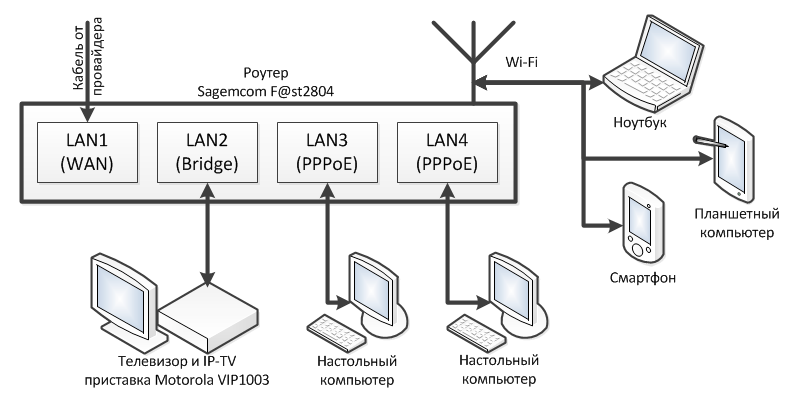
Router üzerinde, mevcut dört LAN portundan bir tanesi bir WAN, ikincisi bir köprü (yani birinci ve ikinci portlar arasında bir geçiş kanalı) olarak yapılandırıldı ve İnternet üçüncü ve dördüncü portlara dağıtıldı. İlk liman sağlayıcısından gelen bir kablo ile bağlandı, ikincisinin bir set üstü kutusu vardı ve üçüncü ve dördüncü portlar iki masaüstü bilgisayar tarafından işgal edildi.
Böyle bir çözümün çok ciddi bir dezavantajı vardı: eğer yönlendirici asılıysa, televizyon da düştü. Yönlendiriciyi yeniden başlatması ve bağlantının kurulmasından bir dakika önce beklemesi gerekiyordu.
Yönelticinin bir deneme olarak başka bir askıya alınmasından sonra, TV set üstü kutusu, yönlendiriciyi atlayarak anahtar aracılığıyla ağa bağlandı:
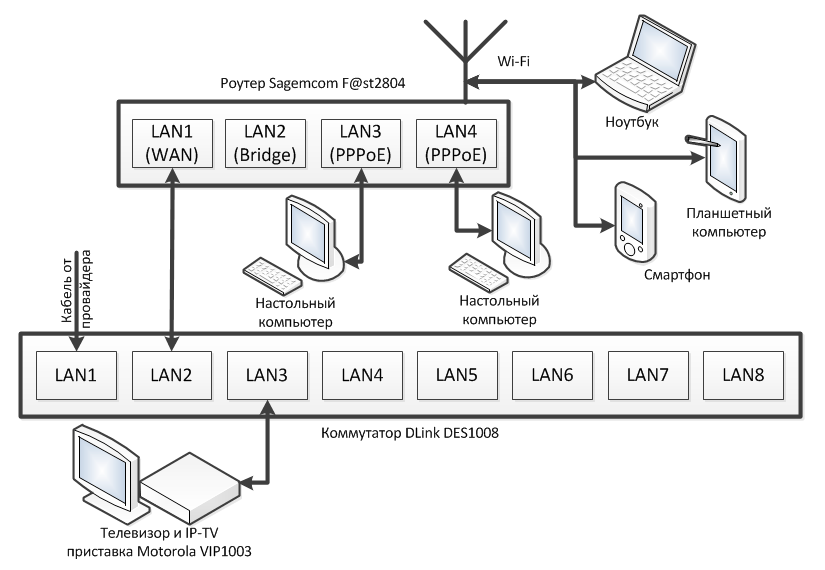
Söylemeye gerek yok, televizyon iyi çalışıyor mu?
Bir akşam, National Geographic kanalını açtı ve orada Mega fabrikaların iletimi başladı. Bu gösteriyi görmek istedim, ama büyükannem ve büyükbabam NTV'deki bir sonraki "Mentovsky" dizisini izledim.
Evdeki önek şu ana kadar sadece bir tane ve ilginç bir kanal görmek istiyorsun. Ne yapmalıyım? Karar hemen geldi: "Dizüstü bilgisayarınızda dijital TV kurmaya çalışırsanız ne olur?"
Ne yazık ki, tP-Link yönlendirici Teslim edildi rosteleukovsky yönlendirici karşılığında satın alınan WR842ND, ilk revizyon olduğu ortaya çıktı ve IGMP protokolü desteklemiyor. Zaten üzgün, ama program IP-TV Player bulundu ve Kuzey-Kafkas Rostelecom montaj DISEL-TV Player için orijinal sürümü temelinde optimize edilmiş IP-TV Oynatıcı.
DISEL-TV Player, yerel Rostelecom için uyarlanmış hazır oynatma listelerine sahiptir. Çalma listeleri biçimi m3u.
DISEL-TV Oynatıcı indirildi ve yüklendi. Önek ile kıyaslandığında, dizüstü bilgisayarı anahtarın bir boş portuna bağladım.
DHCP ağ kartı aşağıdaki ayarları aldı:

Gördüğünüz gibi, PPPoE'den farklı olarak, alt ağ maskesi tamamen farklıdır. Bu yüzden yönlendiricinin portlarını bir köprüyle veya bir anahtarla değiştirerek IGMP protokol desteğine ihtiyacınız var.
Oyuncu ayarlarında doğru ağı seçtim ...

Ve IP-TV kazandı:

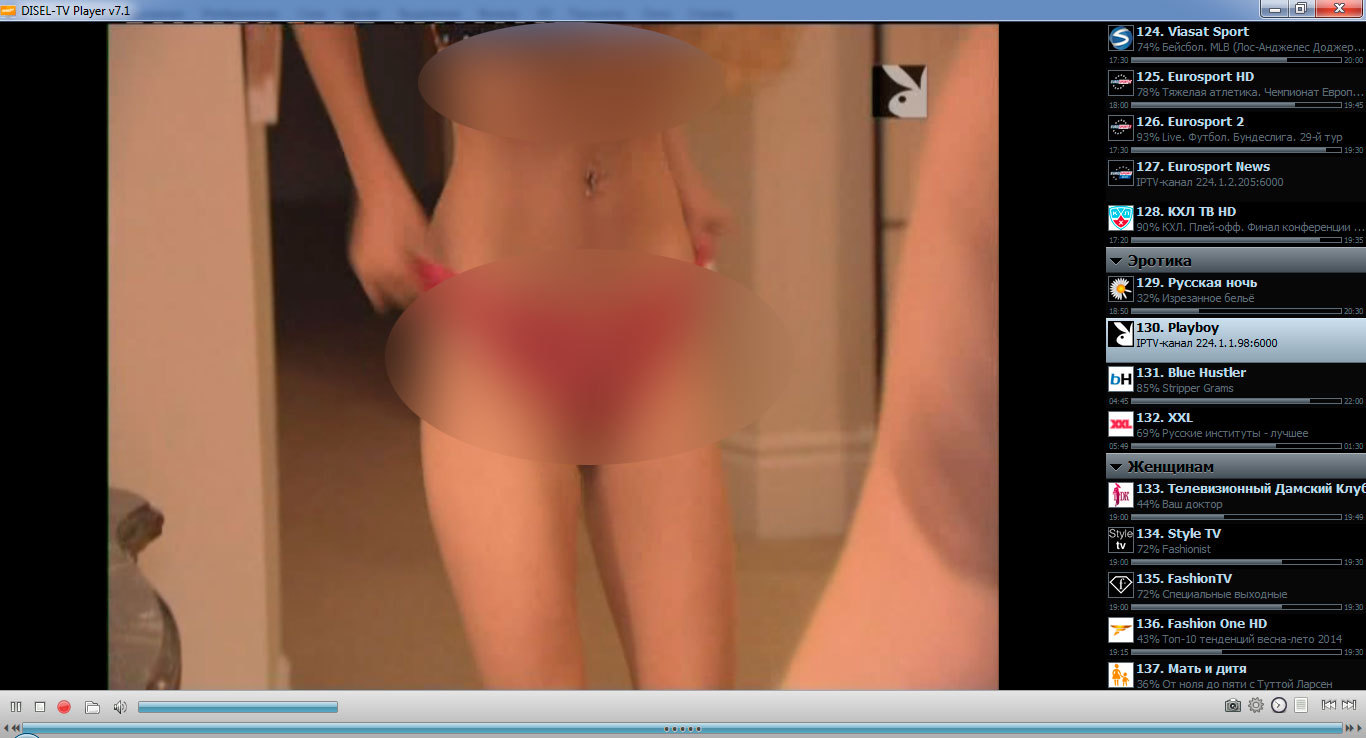
18 yaş üstü kanal paketi bana bağlı olmasa da Playboy'un bile aktif olduğu zamanlarda çok şaşırdım.
Şifre ile giriş bile gerekli değildi.
Seslendirme: ilginç, giriş ve şifre sadece konsolun "etkileşimli" yetenekleri için gereklidir?
Ve sonra tekrar başım belaya girdi: iki paralel bağlantıya sahip olan bilgisayar, Internet'in olduğu yerde kafasını karıştırıyor ve sayfaları açmayı durduruyor.
mızrak yöntemi televizyon IP adresi ağ ayarları içine tahrik edildiği, aslında uzak ve derin olduğunu belirledi. Örneğin 192.168.137.1/255.255.255.0 adresini belirtebilirsiniz. Yerel ağ artık bir ev ağı olarak tanımlanmayacak ve İnternet bağlantısı tekrar kullanıma sunulacak.
Ağ oynatıcı ayarlarını tekrar seçmeyi unutmayın.
Bir televizyonda izlemek için ağ cihazlarının dizüstü sıkıntısı değil, masaüstü bilgisayar İkinci bir ağ kartına ihtiyacınız var.
Son bağlantı şeması şöyledir:
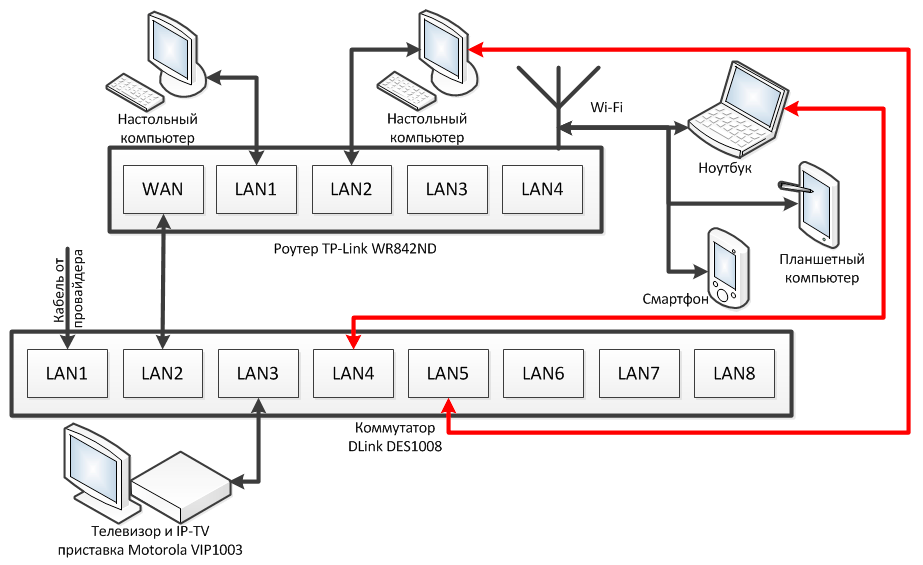
Kırmızı işaretli tel bir dizüstü bilgisayar ve bir masaüstü bilgisayarda TV izlemek için gereklidir.
Ve (Stavropol Rostelecom hakkında) merhem başka sinek: Bilgisayarınızda ve konsolda aynı kanalda açmak ve sonra oynatıcıyı kapatmak veya başka bir kanala geçerseniz, konsolda TV aynı kanalı izlemeye devam veya bir dakika içinde kendisini sarkma donduruyor boşta kalma süresi.
Son zamanlarda konuyu daha fazla almaya başladı.
ProgDVB programını buldum.
Bu program İnternet, uydu ve IP-TV'yi izlemek için tasarlanmıştır. Ücretli ve ücretsiz sürümler var. Ücretsiz bir ProgDVB 7 yaptım.
Belki de en önemli fark, bir video akışının ücretsiz bir versiyonda kaydedilmesinin imkansız olmasıdır.
Bunu kullanarak, Rostelecom TV adreslerinin aralığını taradım.
İlk başlangıç: 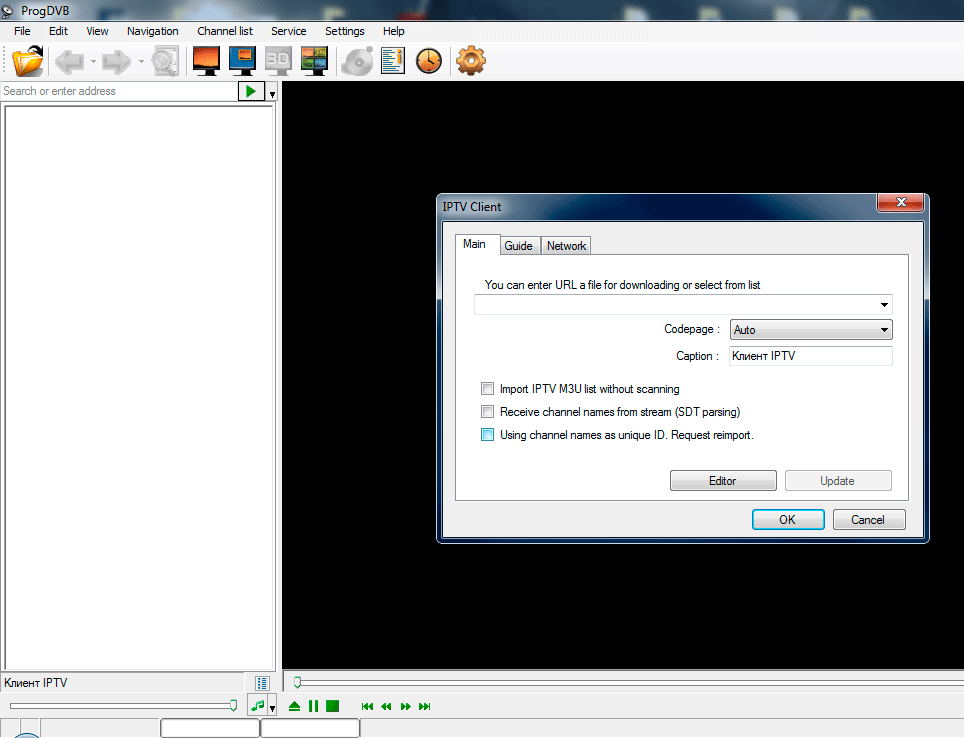
\u003e Kör arama - Kanal listesini itin - adresleri ve bağlantı noktaları aralığı sürmek için, (Kanal listesi\u003e Kör arama), Başlat (Başlat) tıklayın: 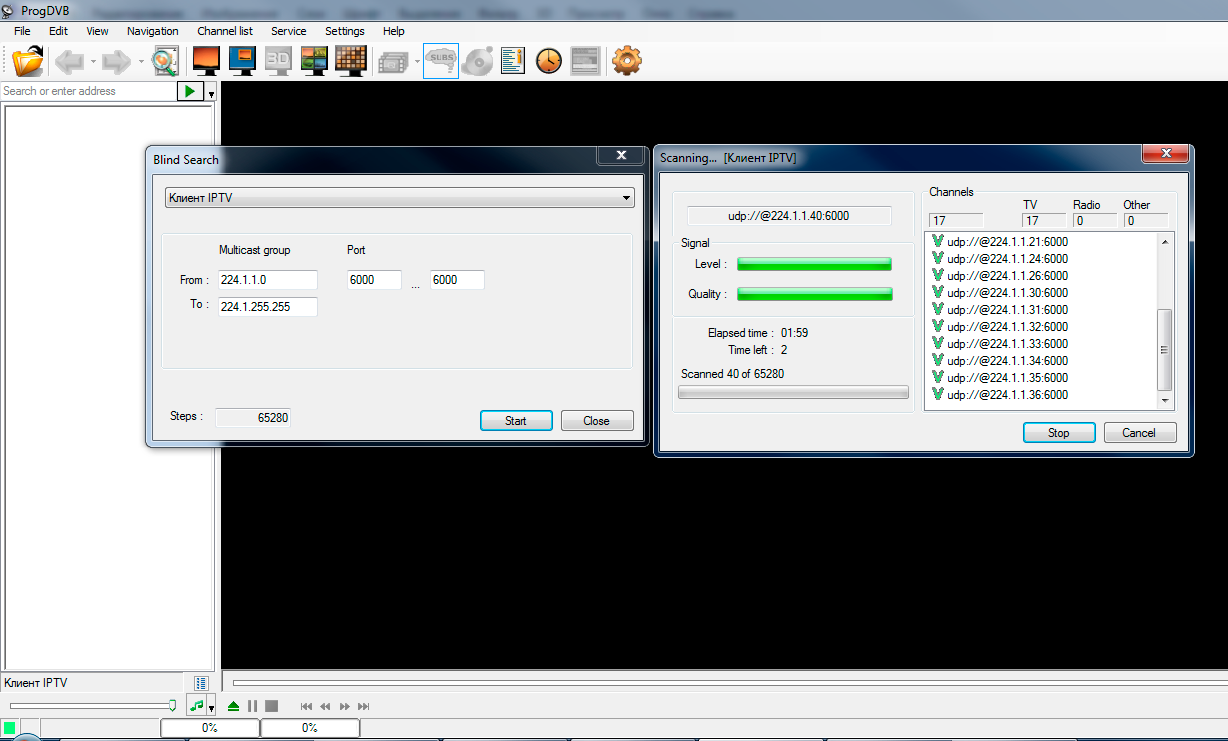
Dikkat lütfen! Tarama adresleri, belirtilen aralıkta bağlı olarak çok uzun sürebilir!
Ben son çalma listesinden veri istedi adreslerin Yaklaşık aralığında, IP-TV Player-a alınan.
224.1.1.0 tüm aralık - 224.1.255.255 gece tarama olarak taranmamış 224.1.25 * ulaşmayı başardı ve ikinci kanal adresini 224.1.2.254 bulmuştu ..
264 kanalın toplam 2 radyo istasyonunun (Rusya Aşk-Radyo ve Radyo), belirlenen birkaç fakat boşta kanalları, bazı yinelenen kanalları ve yabancı dilde (Korece, İngilizce, Fransızca,) kanalların bir dizi de dahil olmak üzere, liste bulundu.
Sonra daha fazla tarayabilirim.
bir fragman üzerinde Scrin çalma listesi 2 radyo kanalı tekrarlar, hem de tek ve aynı kanal görüldüğü gibi, ancak farklı bölgelerde yayın: 
Anlaşıldığı üzere, bazen (ProgDVB ayarlarında koymak unutmayın, İngilizce parça varsayılan olarak dahil edilecektir veya bu tür kanallarda) olmuyorsa: 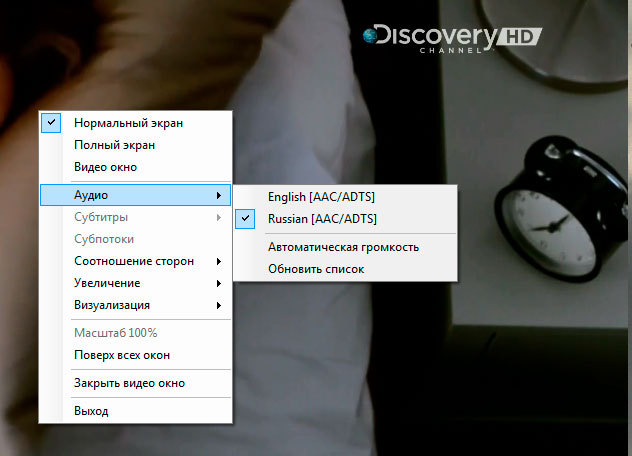
Amedia Premium HD kanalında ayrıca Rusça'da altyazılar mevcuttur.
Televizyonunuz bir multicast ile yayınlanıyorsa, o zaman bilgisayarınızda televizyonu kurmayı deneyebilirsiniz. Orijinali indirmeniz gerekecek iP-TV'nin sürümü Sağlayıcıdan oynatma ve oynatma listeleri (muhtemelen onları Web'de bulabilirsiniz) veya ProgDVB'yi kullanarak kendiniz üretin.
İlginiz için teşekkür ederim. Umarım bu bilgi birileri için yararlıdır.
Etiketler: Etiket Ekle
IPTV'yi yapılandırmadan önce, programın kurulum dosyasını indirmelisiniz. Dosya daha önce indirildiyse, programı yüklediğinizde etkin bir İnternet bağlantınız olduğundan emin olmanız gerekir, aksi halde sağlayıcı tarafından sağlanan otomatik ayarları kullanamazsınız.
Oynatıcıyı kurmak
İndirilen yükleme dosyası açılmalı, kurulum penceresi görünecektir. Rusça dilini seçmeli ve Tamam'a tıkla. Ardından, karşılama programını yükleme programından okuyacak ve "İleri" ye tıklayacaksınız. Yükleyebileceğiniz ek hizmetlerin bir listesini göreceksiniz, ancak varsayılan olarak herhangi bir ek hizmeti bırakmak daha iyidir. "Ayarlar" ı seçmeniz ve ek servislerin karşısındaki tüm onay kutularını kaldırmanız gerekiyor. Sonra "İleri" ye tıklamanız gerekiyor. Şimdi varsayılan olarak yüklenmesi gereken programların bir listesini göreceksiniz. Bunlar:
- IP TV Oynatıcı - nasıl yapılandırılır, aşağıda okuyacaksınız;
- videoLAN modülleri;
- ana menüde kısayol;
- masaüstünde kısayol.
Tüm onay kutuları işaretliyse, "İleri" yi tıklayabilirsiniz. Şimdi, oynatıcıyı kurmanız gereken klasörü seçmeniz gerekiyor. Önerilen yolla varsayılan olarak aynı fikirde değilseniz, "Göz At" ı tıklayın. Daha sonra "Yükle" butonuna tıklayıp program kuruluncaya kadar beklemeniz gerekir. Yüklemenin başarılı bir şekilde tamamlanması sonucunda, karşılık gelen bir ileti görünecek ve ardından "Son" u tıklayın.
Oynatıcının ayarlanması
Program yüklendikten sonra yapılandırılmalıdır. Bunu yapmak için, masaüstünden veya Başlat menüsünden IP TV Plaуer'ı başlatın. Örneğin bir paket seçmeniz istenecektir, ancak bu sizin durumunuza bağlıdır. Paketi seçtiğinizde Tamam'a tıklayın. Oyuncu penceresi başlar. Her şey çalışıyorsa, kanallar değiştirilir, daha sonra ek ayarlara gerek yoktur. Şimdi IPTV'yi nasıl kuracağınızı biliyorsunuz. Ancak hiçbir kanal görünmediyse, bunun birkaç nedeni olabilir.
İlk olarak, ağ kartınızın sağlayıcınızın Ethernet ağına bağlı olan ayarlara kaydedilmesi gerekir. Bununla birlikte, program ilk ağ kartını otomatik olarak seçerken, birkaç ağ kartınız olabilir.
İkinci olarak, çalışan bir ağ arayüzü olarak algılanabilen, çalışan bir VPN bağlantısı nedeniyle kanallar görünmeyebilir. Bu durumda, yukarıdaki VPN bağlantısı yerel Alan Ağları bağlantıyı kesmeye gerek yok. Bir ağ arayüzü seçmekle ilgili. IP adresini bulmak için ağ kartı"Yerel Bağlantı Durumunu" açabilir veya komut satırı ipconfig yazınız. IP kartınızın adresini hatırlayın. O zaman gitmen gerek genel ayarlar onun oyuncu ve orada yazılan ile kontrol edin. Adres, komut satırında yazanla eşleşmeli, eğer değilse, oynatıcıyı değiştirmeli ve yeniden başlatmalıdır. Oynatıcı hala çalışmıyorsa, kanalları görüntülemez, daha sonra gelişmiş ayarlara gitmeniz ve kanal listesinin adresini kontrol etmeniz gerekir. Ayrıca, bu listenin otomatik olarak güncellendiğinden emin olmanız gerekir.
TV'de oyuncu
Şimdi TV'de IPTV'yi nasıl kuracağımıza bakalım. Her şey TV'nin modeline ve modeline göre değişir, ancak genel olarak, TV'nin yazılıma ve Ethernet'e veya Kablosuz yönlendirici. TV’niz kendi değilse yazılımdaha sonra tüm ayarlar IPTV yayınını destekleyecek özel bir medya oynatıcı aracılığıyla yapılır.

















